Esegui la tua applicazione Windows su Linux ma in un modo nuovo installando Bottles su Ubuntu 22.04 Jammy JellyFish usando il terminale.
Quando si tratta di eseguire applicazioni Windows su Linux, il primo nome che ci viene in mente è l'open source Wine. Tuttavia, la cosa che impedisce ai nuovi utenti di usarlo è la mancanza di facilità d'uso che gli sviluppatori di Bottles cercano di compensare nel loro programma.
Bottles è un'applicazione che ti consente di gestire facilmente i prefissi di Windows sulla tua distribuzione Linux preferita.
Offre un ambiente preconfigurato per supportare vari giochi Windows su Linux. Inoltre, grazie a famosi negozi di giochi come Epic Games Store ed EA Launcher, diventa molto facile per gli utenti Linux installare e iniziare a giocare. Inoltre, per eseguire correttamente le applicazioni Windows, viene fornito con un gestore delle dipendenze potente e facile da usare che automatizza questa attività. Il Versioning Manager di esso ti consente di ripristinare facilmente lo stato precedente della tua bottiglia.
Passaggi per installare Bottles su Ubuntu 22.04 LTS Jammy
I passaggi indicati qui saranno gli stessi per altre versioni di Ubuntu come 20.04 Focal e 18.04 Bionic inclusi MX Linux, Debian, POP!_OS, OS elementare e altro...
A differenza di Wine, Bottles non è disponibile per l'installazione utilizzando il repository di sistema di Ubuntu. Pertanto, ci rimangono due metodi, uno è AppImage e l'altro FlatPak. Vediamo come usarli.
Metodo #1 con FlatPak
1. Aggiorna Ubuntu 22.04
Non è necessario eseguire gli aggiornamenti di sistema per utilizzare FlatPak, tuttavia, per garantire che gli ultimi aggiornamenti di sicurezza siano installati sul nostro sistema, eseguire:
sudo apt update
2. Installa FlatPak
A differenza di Snap, Flatpak non è abilitato per impostazione predefinita sui sistemi Ubuntu. Pertanto, dobbiamo installarlo manualmente. I pacchetti migliori per configurarlo sono disponibili tramite il repository di sistema.
sudo apt install flatpak
sudo flatpak remote-add --if-not-exists flathub https://flathub.org/repo/flathub.flatpakrepo
Riavvia il sistema:
sudo reboot
3. Installa Bottles su Ubuntu 22.04 LTS
Rispetto ad altri sistemi Linux, Snap viene abilitato per impostazione predefinita su tutte le ultime versioni di Ubuntu. Pertanto, esegui semplicemente un singolo per ottenere le bottiglie sul tuo sistema.
flatpak install flathub com.usebottles.bottles
4. Esegui bottiglie
Dopo aver completato l'installazione, vai al tuo launcher dell'applicazione e cercalo. Quando vedi l'icona Bottiglie, fai clic per eseguire lo stesso.
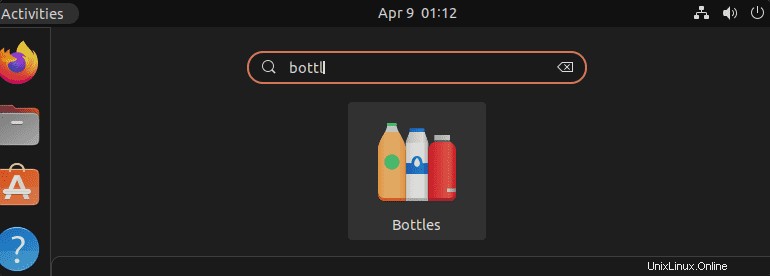
In alternativa , coloro che desiderano utilizzare Terminal per avviare questa applicazione, possono utilizzare:
flatpak run com.usebottles.bottles
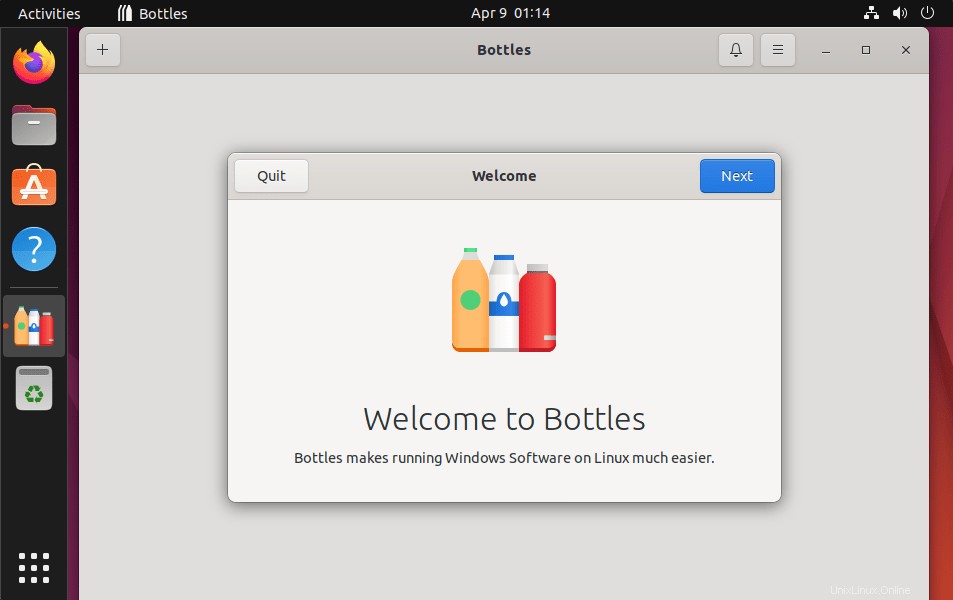
Funziona in modo abbastanza semplice. Quando l'applicazione viene aperta per la prima volta, viene visualizzata la finestra di benvenuto. Fai clic su "Crea una nuova bottiglia ” e inizierà a scaricare e installare le dipendenze e le librerie richieste.
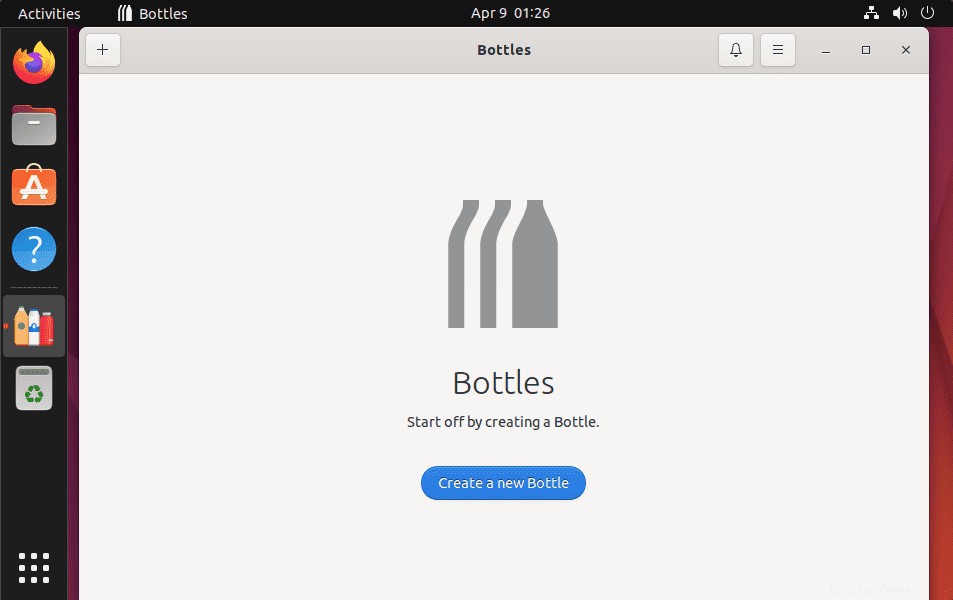
5. Crea un nuovo ambiente
Ora dai un nome alla tua Nuova Bottiglia e poi seleziona l'Ambiente in base al programma Windows che vuoi usare.
Ad esempio, per eseguire il software selezionare Applicazione, mentre per i Giochi utilizzare Gaming. A parte questo, puoi sceglierne uno personalizzato in base ai requisiti dell'applicazione Windows.
Qui ci viene dato il nome:h2s , selezionando "Applicazione “. E dopo, premi il pulsante "Crea pulsante ".
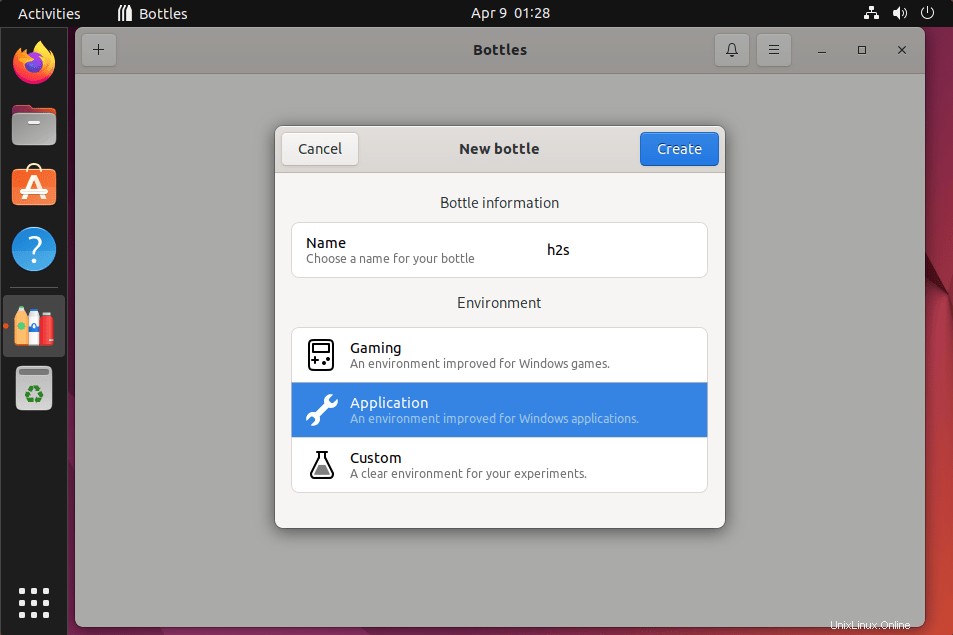
6. Installa la tua applicazione Windows
Ora scarica il file eseguibile dell'applicazione di Windows che desideri installare su Ubuntu 22.04 LTS. Per quel fare clic sulla bottiglia creata e quindi premere il pulsante Esegui eseguibile. Seleziona il file eseguibile dell'applicazione e il programma avvierà l'installazione dell'applicazione.
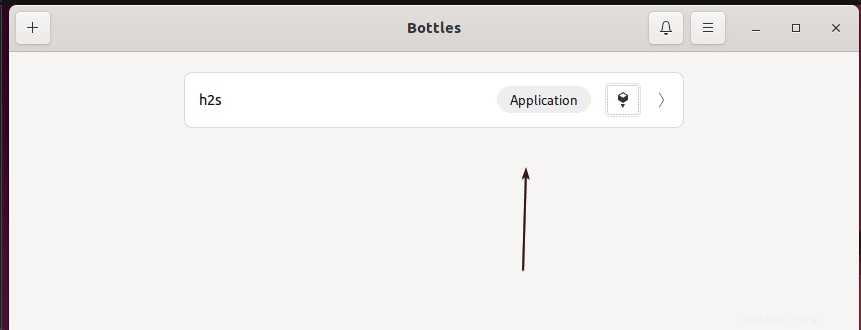
Abbiamo provato a installare CCleaner e si è configurato correttamente sulle nostre Bottiglie. Tuttavia, non possiamo dirlo per altre applicazioni, perché i problemi di compatibilità saranno sempre presenti. Tuttavia, provalo per le tue vecchie applicazioni Windows che desideri eseguire su Linux.
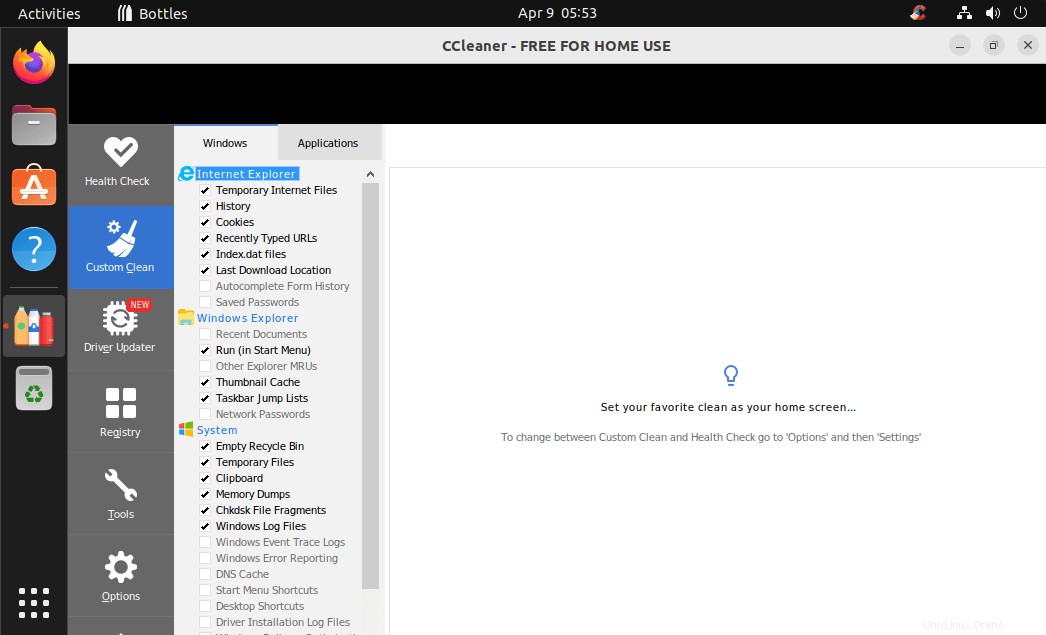
Come aggiornare le Bottiglie
Abbiamo utilizzato Flatpak per installarlo, quindi utilizzare lo stesso per ottenere aggiornamenti futuri. Semplicemente nel tuo terminale esegui:
flatpak update
Disinstalla o rimuovi
Bene, ci sono molti di noi a cui Bottles potrebbe non piacere dopo averlo installato. E se quelli vogliono rimuoverlo, ecco il comando da seguire:
flatpak uninstall com.usebottles.bottles